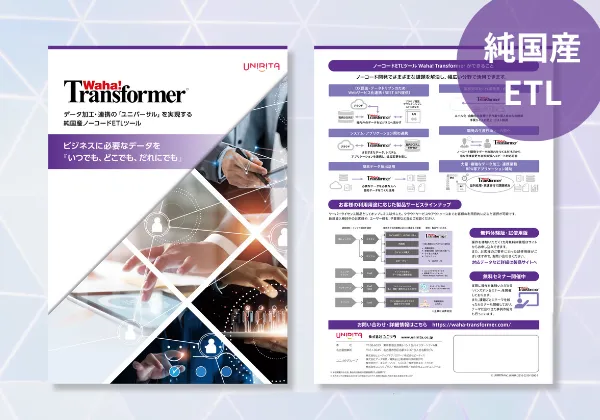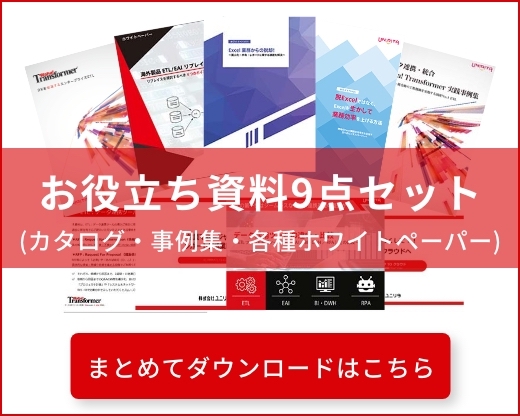記事公開日
最終更新日
32/64ビット版双方のAccess ODBCドライバーを共存させる方法
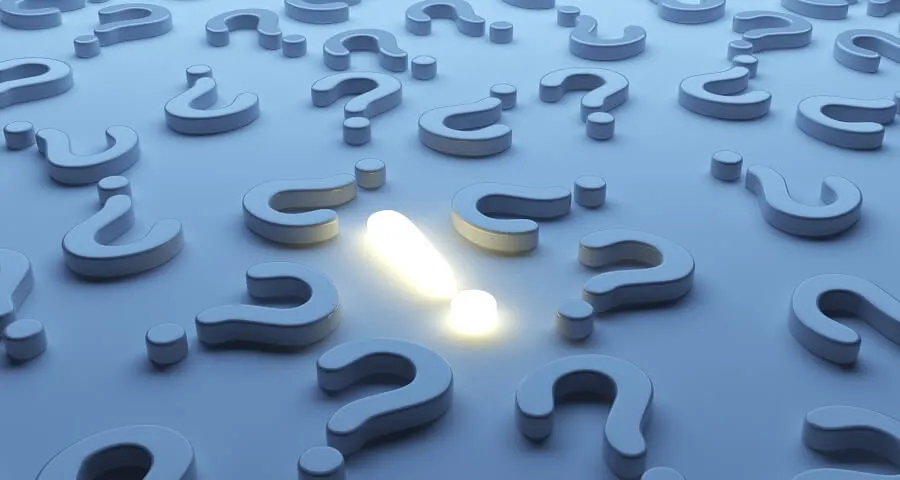
(本記事の情報は、記事の公開日時点での情報であり、その正確性、完全性、最新性等内容を保証するものではありません。)
アプリケーションからMicrosoft Access(以下、Access)のファイル(拡張子:mdb/accdbなど)にODBCドライバーで接続し、そこに格納されているデータを使用することはよくあります。
Accessのファイルに接続するアプリケーションが32ビットと64ビットの双方存在する場合は、どうしたらよいでしょうか?
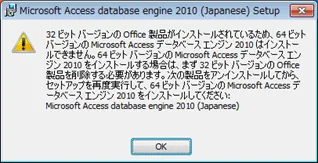
Microsoftが提供している『Microsoft Access データベース エンジン 2010 再頒布可能コンポーネント』ですが、32ビット版と64ビット版の双方を同一環境にインストールしようとすると、
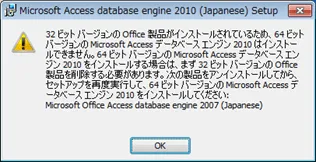
「32ビット版と64ビット版はどちらか一方しかインストールできません」という内容のメッセージが表示され、インストールすることができません。
ならばと、32ビット版と64ビット版でバージョンを変えて、
64ビット版を『Microsoft Access データベース エンジン 2010 再頒布可能コンポーネント』、 32ビット版を『2007 Office system ドライバ: データ接続コンポーネント』としたらどうなるか、というと、
同じなのです。
これには困るかたも多いのではないでしょうか?
ということで、【32ビット/64ビット版双方のMicrosoft Access ODBCドライバーを共存させる方法】を記載します。
注意
- 公式の手順ではありませんので、自己責任でお願いします
- 非公式ですので、サーバ環境や本番環境への適用はお勧めしません
- 下記の手順を行っても、環境によっては動作しない場合があります
1. Microsoft Download Centerにある、Microsoft Access データベース エンジン 2010 再頒布可能コンポーネント の32ビット版と64ビット版を用意します。
→ http://www.microsoft.com/ja-jp/download/details.aspx?id=13255
にある
AccessDatabaseEngine.exe (32ビット)
AccessDatabaseEngine_X64.exe (64ビット)

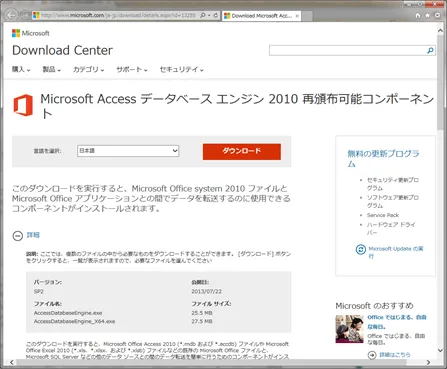
2. 1で用意したインストーラーのいずれかをインストールします。
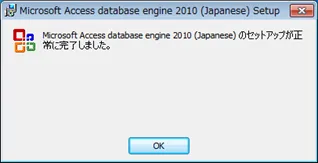
3. 残りのインストーラを、「/passive」オプションを付けてインストールします。
(インストーラのチェックを回避するため)
<例> AccessDatabaseEngine_X64.exe /passive
4. インストール後に32ビット/64ビットのodbcad32.exeをそれぞれ起動すると、[ドライバー]タブに「Microsoft Access Driver」などが追加されていることが確認できます。
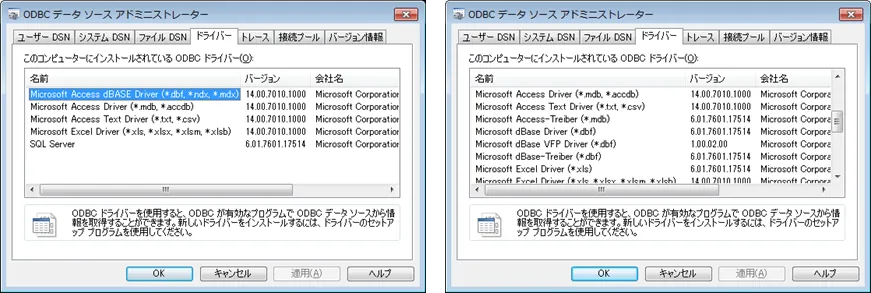
これで、32ビットと64ビットの双方を利用することが可能になりました。
補足
- Windows8.1/Windows Server 2012 R2では、32ビット/64ビット共存で動作しない(先にインストールした側のみ動作する)ようです。このとき、32ビット/64ビットのバージョンを変えて(2007と2010)インストールすることで、双方が動作する状態にできました。
さて、この方法なのですが、クライアント環境にMicrosoft Officeが導入されている場合は、この手順で導入することができません。
ということで、次回は、32ビット版Microsoft Officeが導入されている64ビット版Windows環境に、64ビット版Microsoft Access ODBCドライバーを導入する方法について記載します。
ではまた。
(文中の各リンクは、2014/08/19時点のものです)
関連コンテンツ
64ビットWindowsには、なぜ32ビットと64ビットのODBCが存在するのか?
32ビット版Microsoft Officeが導入されている64ビット版Windows環境に、64ビット版Microsoft Access ODBCドライバーを導入する方法